창고 설치
이 문서에서는 새 채널 입력과 함께 사용할 창고를 설정하는 방법을 설명합니다 Microsoft Dynamics 365 Commerce.
각 상거래 채널에는 연결된 창고가 구성되어 있어야 합니다. 다음 절차에서는 상거래 채널용 창고를 설정하는 데 필요한 최소 구성을 제공합니다. 창고 설정에 대한 자세한 내용은 창고 관리 개요를 참조하세요.
창고 사이트 구성
창고를 설정하기 전에 창고 사이트를 구성해야 합니다.
창고 사이트를 구성하려면 다음 단계를 따르십시오.
- 탐색 창에서 모듈 > 소매 및 상거래 > 채널 설정 > 사이트로 이동합니다.
- 작업 창에서 새로 만들기를 선택합니다.
- 사이트 필드에 값을 입력합니다.
- 이름 필드에 값을 입력합니다.
- 일반 섹션에서 적절한 시간대를 설정합니다.
- 주소 섹션에 주소를 입력합니다.
- 작업 창에서 저장을 선택합니다.
다음 이미지는 창고 현장의 예를 보여줍니다.
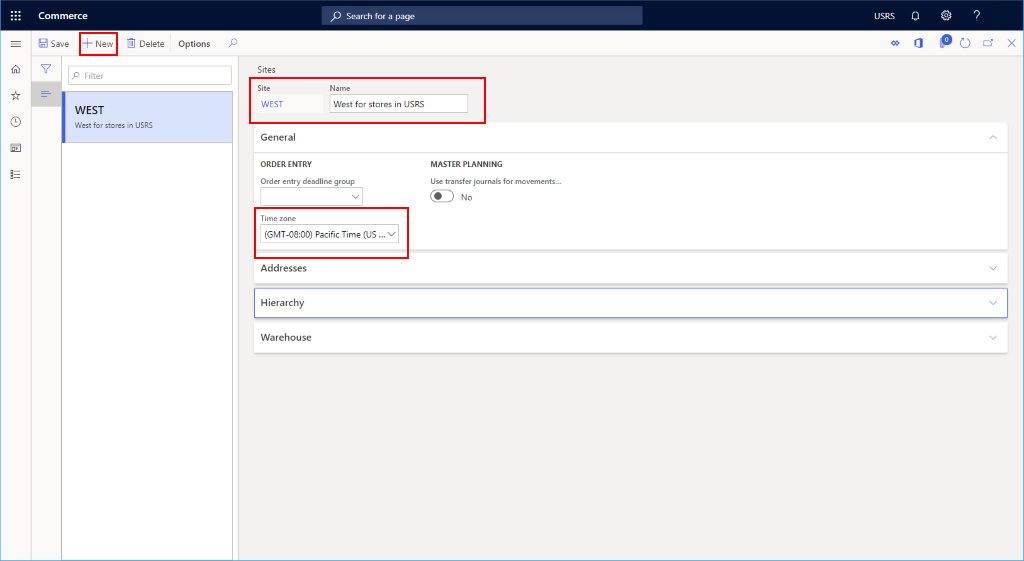
창고를 마련하다
창고를 설정하려면 다음 단계를 따르세요.
- 탐색 창에서 모듈 > 소매 및 상거래 > 채널 설정 > 창고로 이동합니다.
- 작업 창에서 새로 만들기를 선택합니다.
- 창고 필드에 값을 입력합니다. 매장에 대한 1:1 매핑인 경우 매장 이름이나 지역 유통 센터 이름을 사용하는 것이 좋습니다.
- 이름 필드에 값을 입력합니다.
- 사이트 드롭다운 목록에서 이전에 생성한 창고 사이트를 선택합니다.
- 유형 필드에서 기본값을 선택합니다.
- 격리 창고를 설정하려면 먼저 다음 단계에 따라 유형 이 있는 추가 창고를 만들어야 합니다. 격리로 설정되어 있습니다.
- 운송 창고를 설정하려면 먼저 다음 단계에 따라 유형 을 입력할 추가 창고를 만들어야 합니다. 대중교통으로 설정되어 있습니다.
- 작업 창에서 저장을 선택합니다.
재고 통로 설정
재고 통로를 설정하려면 다음 단계를 따르세요.
- 탐색 창에서 모듈 > 소매 및 상거래 > 채널 설정 > 위치 설정 > 으로 이동합니다. 재고 통로.
- 작업 창에서 새로 만들기를 선택합니다.
- 창고 드롭다운 목록에서 이전에 생성한 창고를 선택합니다.
- 복도 필드에 이름을 입력합니다(예: "Def").
- 이름 필드에 이름을 입력합니다(예: "기본 통로").
- 작업 창에서 저장을 선택합니다.
창고 재고 위치 설정
표준, 손상 및 반품된 재고에 대한 창고 재고 위치를 설정하려면 다음 단계를 따르십시오.
- 탐색 창에서 모듈 > 소매 및 상거래 > 채널 설정 > 창고로 이동합니다.
- 이전에 생성한 창고를 선택합니다.
- 작업 창에서 편집을 선택합니다.
- 작업 창에서 창고를 선택한 다음 인벤토리 위치를 선택합니다.
- 작업 창에서 새로 만들기를 선택합니다. 창고 드롭다운 목록은 기본적으로 새 창고로 설정되어야 합니다.
- 복도 상자에 앞서 지정한 통로의 이름을 입력합니다.
- 수동 업데이트 를 예로 설정하세요.
- 위치 상자에 창고 이름을 입력합니다.
- 작업 창에서 저장을 선택합니다.
- 작업 창에서 새로 만들기를 선택합니다. 창고 드롭다운 목록은 기본적으로 새 창고로 설정되어야 합니다.
- 복도 상자에 앞서 지정한 통로의 이름을 입력합니다.
- 수동 업데이트 를 예로 설정하세요.
- 위치 상자에 "손상됨"을 입력합니다.
- 작업 창에서 저장을 선택합니다.
- 작업 창에서 새로 만들기를 선택합니다. 창고 드롭다운 목록은 기본적으로 새 창고로 설정되어야 합니다.
- 복도 상자에 앞서 지정한 통로의 이름을 입력합니다.
- 수동 업데이트 를 예로 설정하세요.
- 위치 상자에 '반품'을 입력합니다.
- 작업 창에서 저장을 선택합니다.
다음 이미지는 샌프란시스코 창고 재고 위치 설정을 보여줍니다.
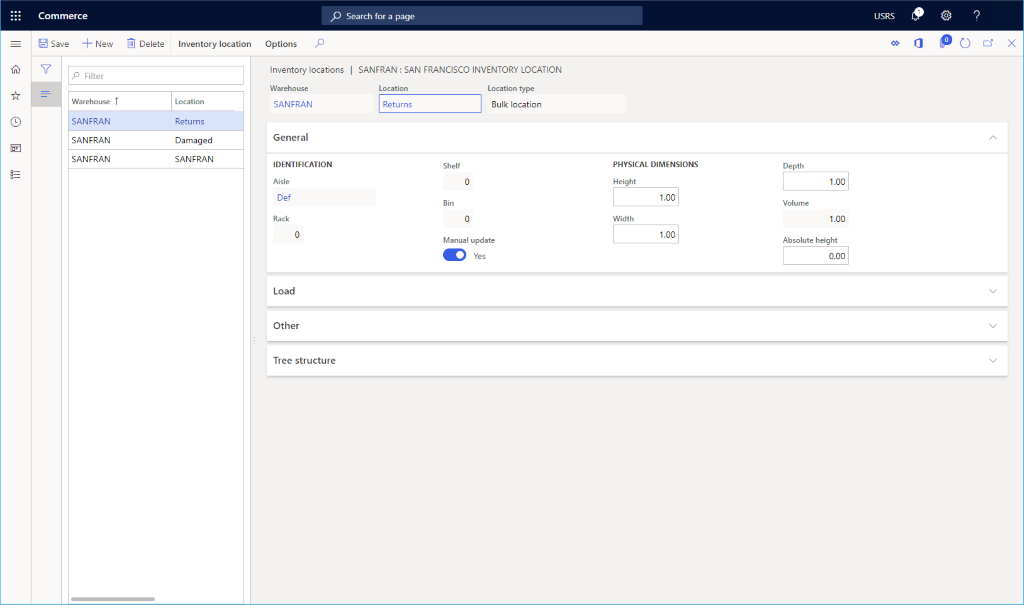
창고 설정 완료
창고 설정을 완료하려면 다음 단계를 따르세요.
- 탐색 창에서 모듈 > 소매 및 상거래 > 채널 설정 > 창고로 이동합니다.
- 이전에 생성한 창고를 선택합니다.
- 작업 창에서 편집을 선택합니다.
- 재고 및 창고 관리에서:
- 기본 영수증 위치 를 위에서 만든 기본 위치로 설정합니다.
- 위에서 생성한 기본 위치로 기본 문제 위치 를 선택합니다.
- 주소 섹션에 창고 주소를 입력합니다.
- 소매 섹션 아래:
- 기본 반품 위치 상자에 이전에 생성한 반품 위치를 입력합니다.
- 저장 을 예로 설정하세요.
- 가중치 를 1.00으로 설정합니다.
- 스토리지 크기 상자에 이전에 생성한 기본 위치를 입력합니다.
- 창고 섹션에서 실제 제외 재고 를 예로 설정합니다.
- 작업 창에서 저장을 선택합니다.
다음 이미지는 구성된 창고에 대한 세부 정보를 보여줍니다.
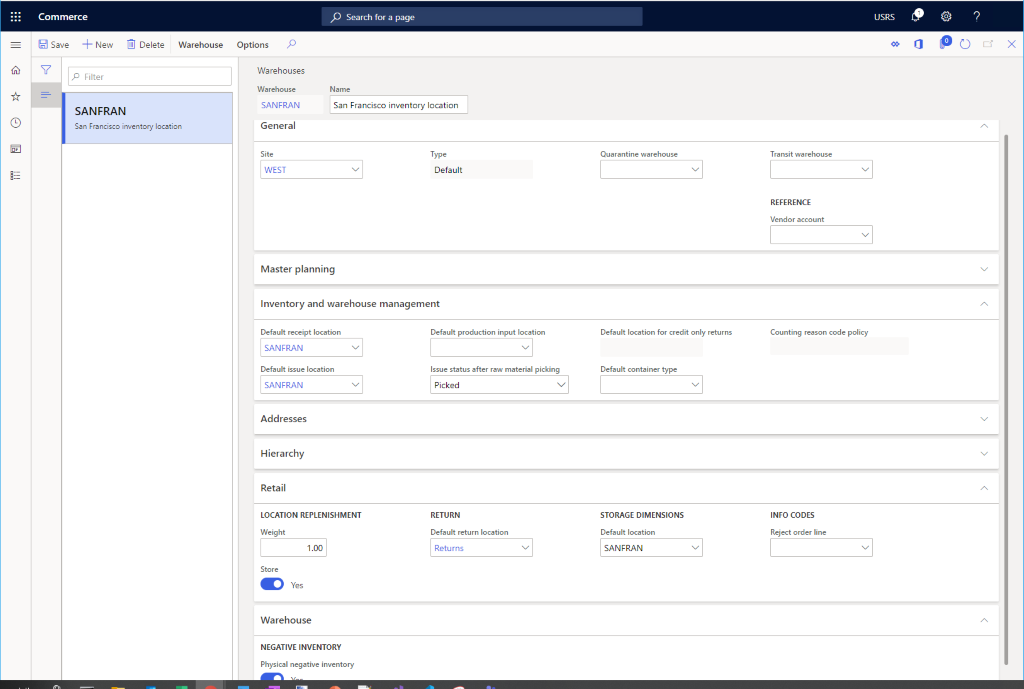
추가 리소스
피드백
출시 예정: 2024년 내내 콘텐츠에 대한 피드백 메커니즘으로 GitHub 문제를 단계적으로 폐지하고 이를 새로운 피드백 시스템으로 바꿀 예정입니다. 자세한 내용은 다음을 참조하세요. https://aka.ms/ContentUserFeedback
다음에 대한 사용자 의견 제출 및 보기